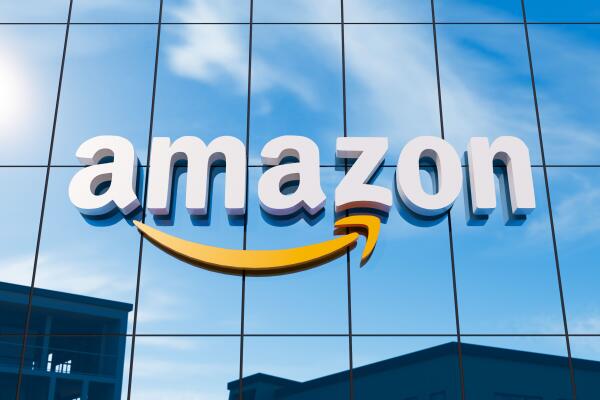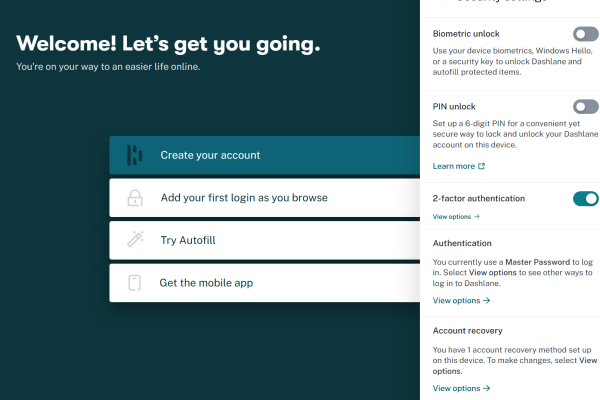Cách Cài Đặt Đăng Nhập Bằng Vân Tay Trên Windows 10
Cách Cài Đặt Đăng Nhập Bằng Vân Tay Trên Windows 10

Giới thiệu
Sử dụng vân tay để đăng nhập vào máy tính Windows 10 là một trong những cách an toàn và tiện lợi nhất để bảo vệ dữ liệu cá nhân. Với Windows Hello, bạn có thể mở máy nhanh chóng mà không cần nhớ mật khẩu, tránh trường hợp bị quên hoặc bị người khác nhìn trộm.
Dưới đây là hướng dẫn chi tiết từng bước giúp bạn thiết lập đăng nhập bằng vân tay trong Windows 10.
Hướng dẫn thiết lập vân tay trên Windows 10
Bước 1: Mở Start Menu
Có 3 cách:
Nhấn phím Windows trên bàn phím.
Click vào biểu tượng Windows ở góc trái dưới màn hình.
Chạm vào biểu tượng nếu dùng màn hình cảm ứng.

Bước 2: Truy cập Settings (Cài đặt)
Trong Start Menu, chọn Settings (hình bánh răng). Đây là nơi chứa các tùy chỉnh hệ thống.

Bước 3: Chọn Accounts (Tài khoản)
Tại cửa sổ Settings, click vào mục Accounts để truy cập cài đặt quản lý tài khoản.

Bước 4: Vào mục Sign-in options
Trong giao diện Accounts, chọn Sign-in options.
Ở phần Fingerprint (Windows Hello Fingerprint), nhấn Set Up để bắt đầu cài đặt.
⚠️ Lưu ý: Bạn cần thiết lập mã PIN trước khi thêm vân tay.

Bước 5: Bắt đầu với Windows Hello
Cửa sổ Windows Hello sẽ hiện ra → nhấn Get Started để tiến hành đăng ký vân tay.

Bước 6: Nhập mã PIN
Windows sẽ yêu cầu nhập lại PIN đã tạo trước đó nhằm xác minh chính chủ.

Bước 7: Quét vân tay
Đặt ngón tay của bạn lên cảm biến vân tay.
Giữ cố định cho đến khi Windows nhận diện và lưu lại.
Quá trình này có thể mất vài giây đến 1 phút.

Bước 8: Hoàn tất hoặc thêm vân tay khác
Sau khi hoàn tất, bạn có thể:
Nhấn Close để kết thúc.
Hoặc chọn Add another để thêm ngón tay khác (rất tiện nếu bạn muốn dùng nhiều ngón).

Kết luận
Chỉ với vài bước đơn giản, bạn đã có thể kích hoạt đăng nhập bằng vân tay trên Windows 10. Đây là phương pháp vừa an toàn, vừa tiện lợi, giúp bảo mật máy tính tốt hơn mà không lo quên mật khẩu.